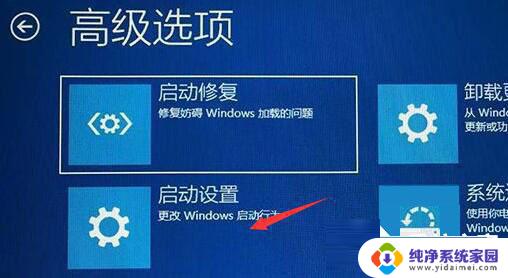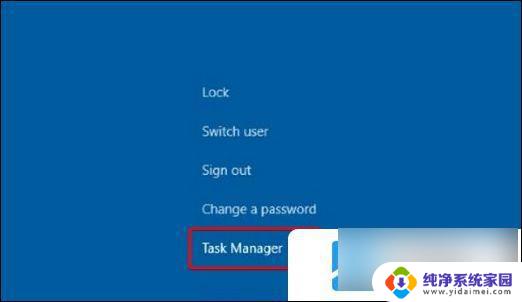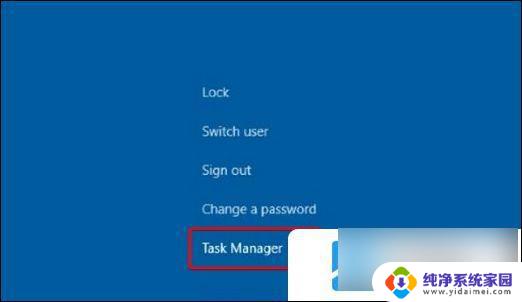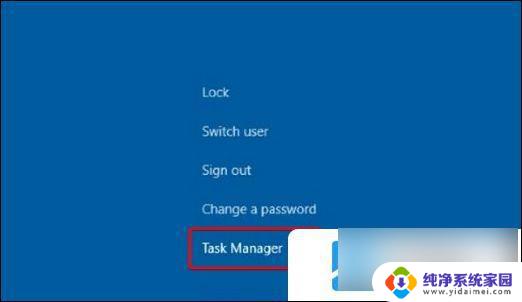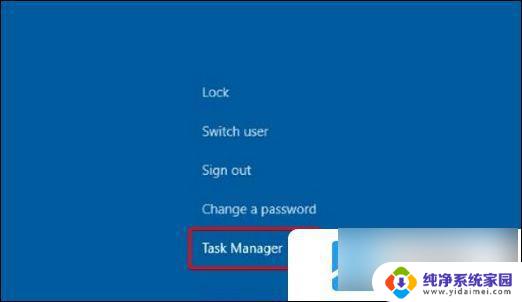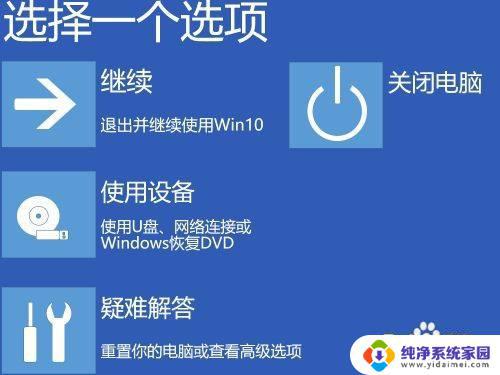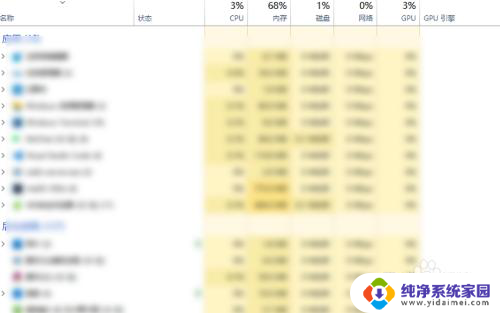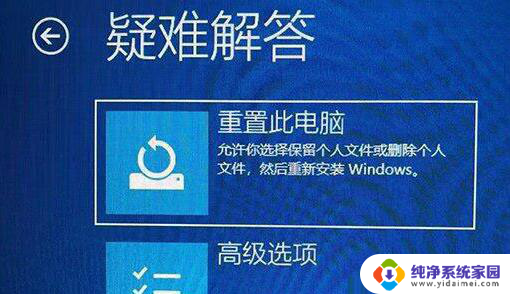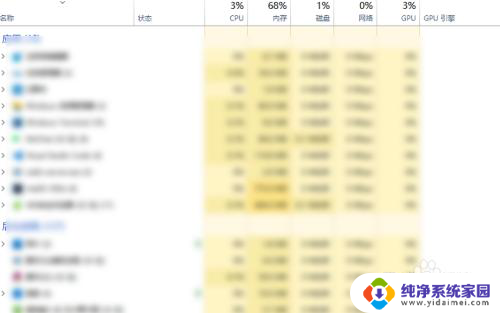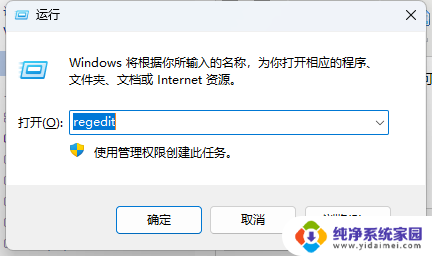win11右键更多选项转圈 win11右键一直转圈圈原因
Win11右键更多选项转圈圈是一种常见的问题,许多用户都遇到过这个困扰,当我们需要通过右键菜单来执行某项操作时,却发现鼠标光标一直处于旋转状态,而无法正常使用。这个问题不仅影响了我们的工作效率,还让人感到十分困惑。造成Win11右键更多选项转圈圈的原因是什么呢?在接下来的文章中,我们将探讨这个问题的可能原因,并提供解决方法,帮助大家解决这一困扰。
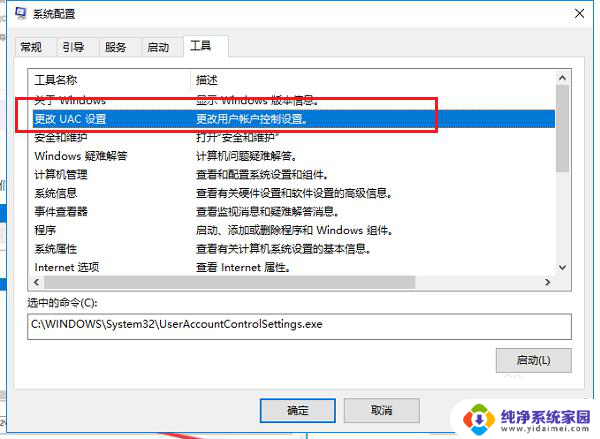
win11右键更多选项转圈
1、首先按下键盘“win+r”打开运行。
2、然后输入“regedit”并回车打开注册表。
3、再进入“计算机HKEY_CLASSES_ROOTDirectorybackgroundshellexContextMenuHandlers”,将“new之外的文件夹”删除掉。
4、如果无法删除,那么右键该文件夹,打开“权限”。
5、打开后,点击下面的“高级”。
6、再点击顶部的“更改”。
7、打开后,点击上方“对象类型”。
8、在其中选择“用户”并确定添加。
9、添加后,再用同样方法添加“位置”。
10、最后点击“立即查找”并将用户添加进去就可以删除了。
以上就是Win11右键出现更多选项转圈的全部内容,如果有不清楚的用户,可以按照小编的方法进行操作,希望能够帮助到大家。